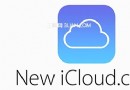iphone ipad mac同時來電怎麼關閉?
iphone ipad Mac同時來電是蘋果ios8發布的一個handoff新功能,但是在辦公的時候iphone ipad Mac同時來電響鈴的確很煩人,也很影響工作效率,那麼如何手動關閉handoff功能呢?下文小編就為大家帶來iphone ipad Mac同時來電的關閉教程,一起去了解下吧。
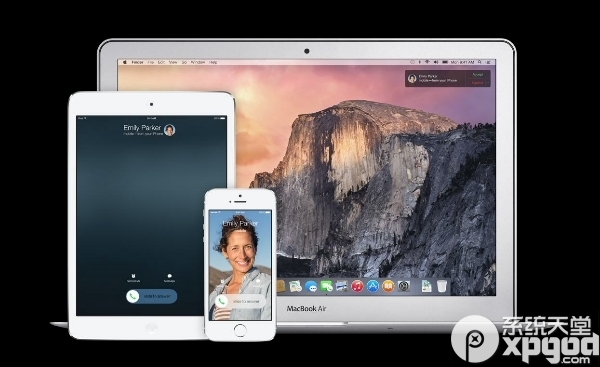
如今的確有不少人在升級了OS X Yosemite和iOS 8後,被接連不斷的來電鈴聲和消息聲整得累覺不愛了。
這裡說的是蘋果的Handoff功能,系統升級後,蘋果的多部設備可以更好的“連續互通”。有電話打進來,iPhone、iPad和Mac都能收到,用戶可以任意選擇一款設備接電話。同樣,iMessage也是如此,幾款設備都能收到信息,哪個設備在手邊,就用哪個設備回復。聽起來是個不錯的功能,特別是用著Mac,手機又不在身邊時。
但是,一個電話打來,三款設備會同時或相繼響起也確實惱人。有時甚至還會發生你已經用一款設備接電話了,另兩款設備可能還會繼續響幾秒的情況。一通電話而已,就變成了“交響樂演奏”,在家還好,要是在辦公室會遭致一堆白眼吧。於是,問題來了:可以關掉嗎?可以!
Wired的一篇文章介紹了可以避免電話、短信多次“騷擾”的方法,而且用戶還能根據自身需求,關閉“騷擾”的同時,保留想要的功能。
阻止其他設備的來電
在iPhone的設置——FaceTime頁面,關閉“移動電話”選項,這樣就能保證手機來電不會出現在其他設備上。不過,這樣一關,其他設備同時也就無法收到來電提醒,通話也無法在不同設備之間切換。好就好在這個操作比較簡單。你可以在忙時關閉連接、閒時再把連接打開。
關閉iPad的iMessages
打開iPad設置中的“信息”,關閉iMessages選項,就不會再收到iMessages了。如果你仍然想收到信息,只是討厭聽到“ping”的一聲,那就在設置——通知——信息中把“通知聲音”設為“無”。如果你既不想聽到聲音,也不願意看到新消息彈出,那就把“允許通知”也關閉。
關閉Mac的iMessages
如果不想在Mac上收到iMessages。打開信息,選擇偏好設置——賬戶,將Apple ID下面那行“啟用這個賬戶”前面的小框裡的勾去掉,這樣你的Mac就無法收發iMessages了。當然你也可以只去掉聲音和通知,繼續保留接受信息。打開系統偏好設置——通知——信息,把“信息提示樣式”選擇為“無”,通知功能也就隨之關閉。如果要保留通知,只關掉聲音,那就其他不管,只取消“播放通知的聲音”。
注:更多精彩教程請關注 手機教程欄目, 手機數碼群:296605639歡迎你的加入
- iOS獲得以後裝備型號等信息(全)包括iPhone7和iPhone7P
- xcode8提交ipa掉敗沒法構建版本成績的處理計劃
- Objective-C 代碼與Javascript 代碼互相挪用實例
- iOS開辟之UIPickerView完成城市選擇器的步調詳解
- iPhone/iPad開辟經由過程LocalNotification完成iOS准時當地推送功效
- iOS法式開辟之應用PlaceholderImageView完成優雅的圖片加載後果
- iOS Runntime 靜態添加類辦法並挪用-class_addMethod
- iOS開辟之用javascript挪用oc辦法而非url
- iOS App中挪用iPhone各類感應器的辦法總結
- 實例講授iOS中的UIPageViewController翻頁視圖掌握器
- IOS代碼筆記UIView的placeholder的後果
- iOS中應用JSPatch框架使Objective-C與JavaScript代碼交互
- iOS中治理剪切板的UIPasteboard粘貼板類用法詳解
- iOS App開辟中的UIPageControl分頁控件應用小結
- 詳解iOS App中UIPickerView轉動選擇欄的添加辦法